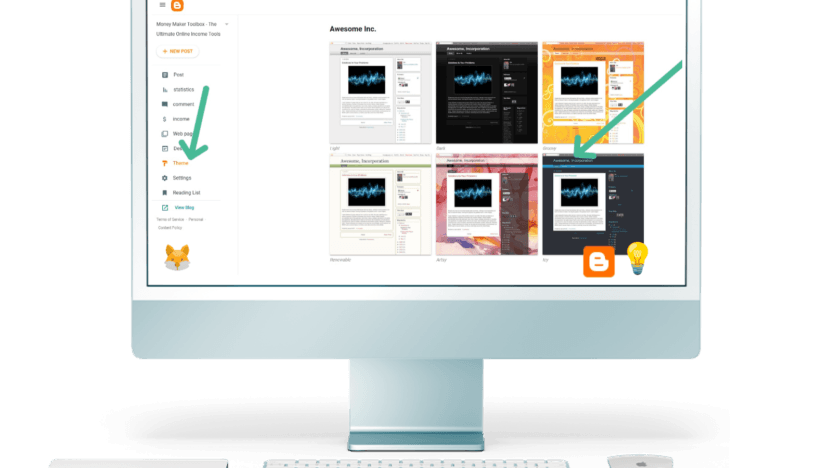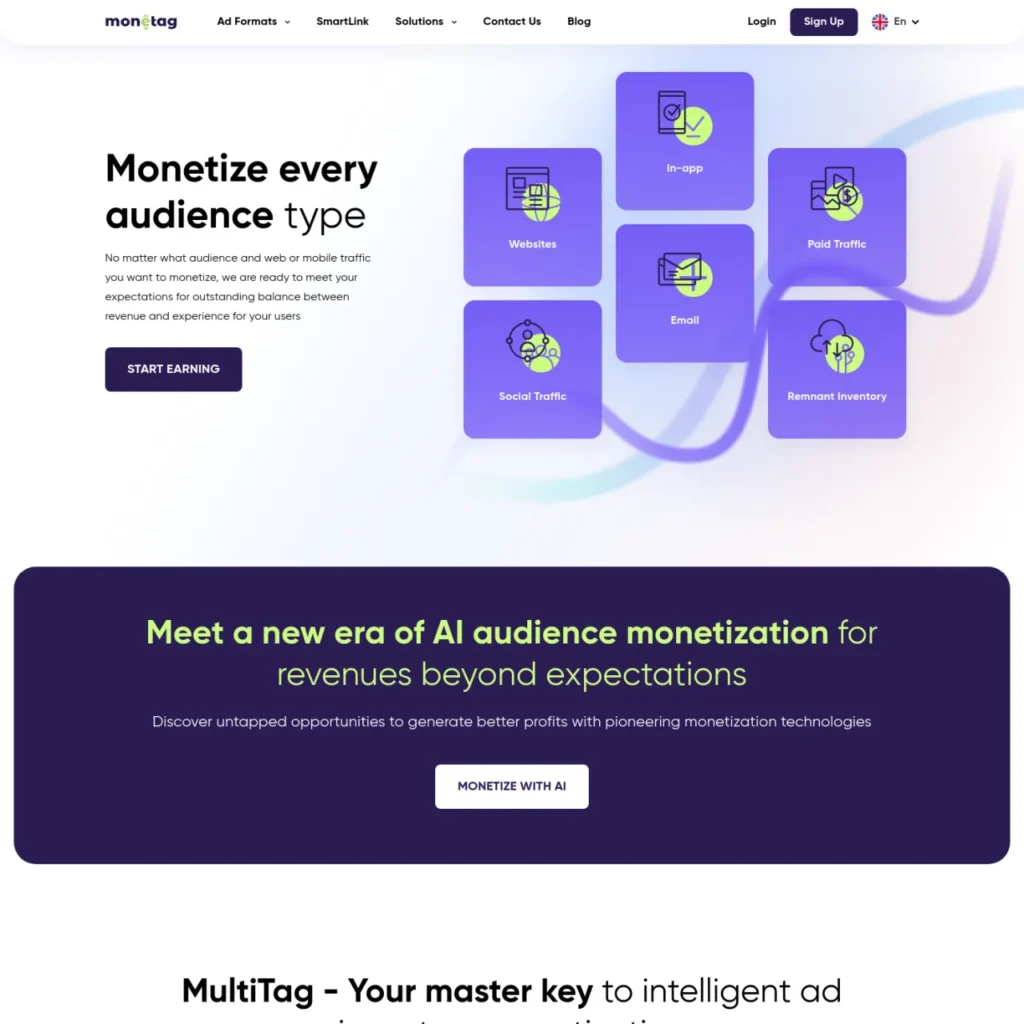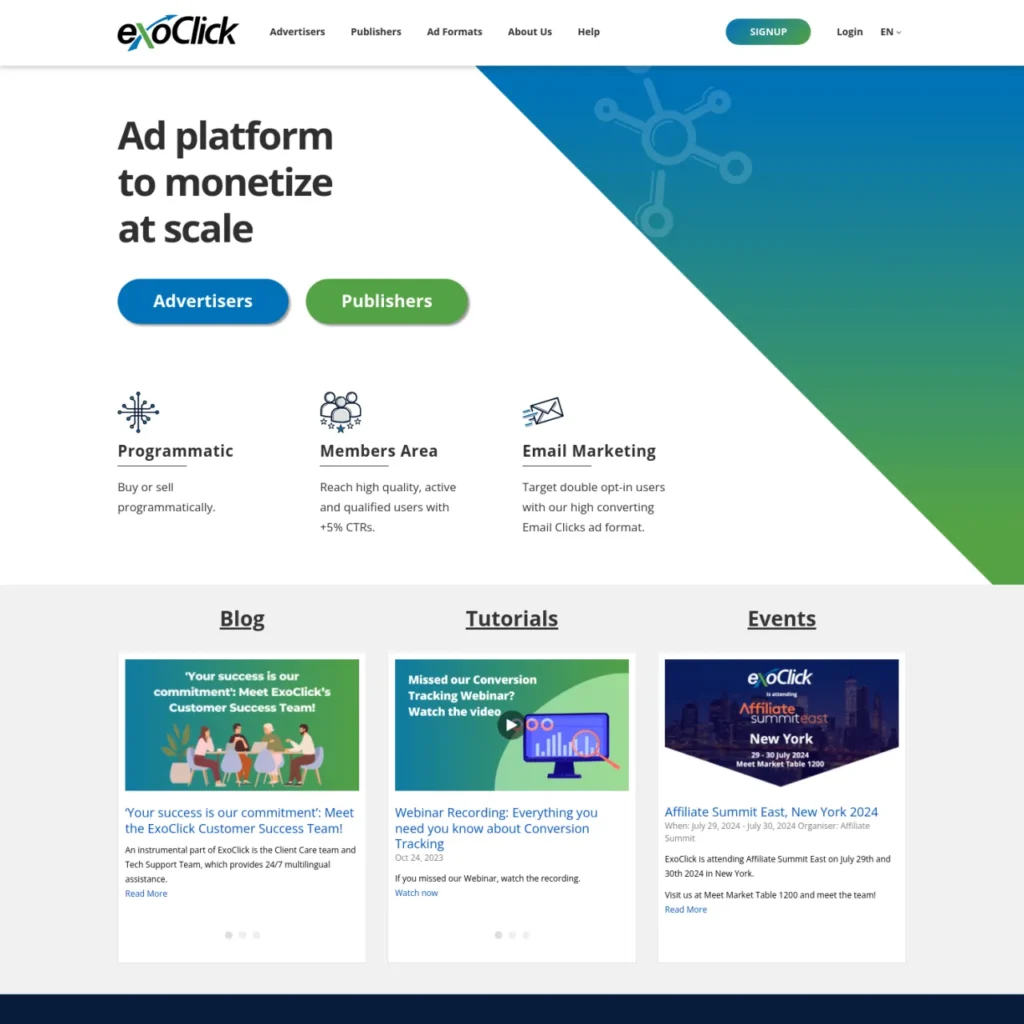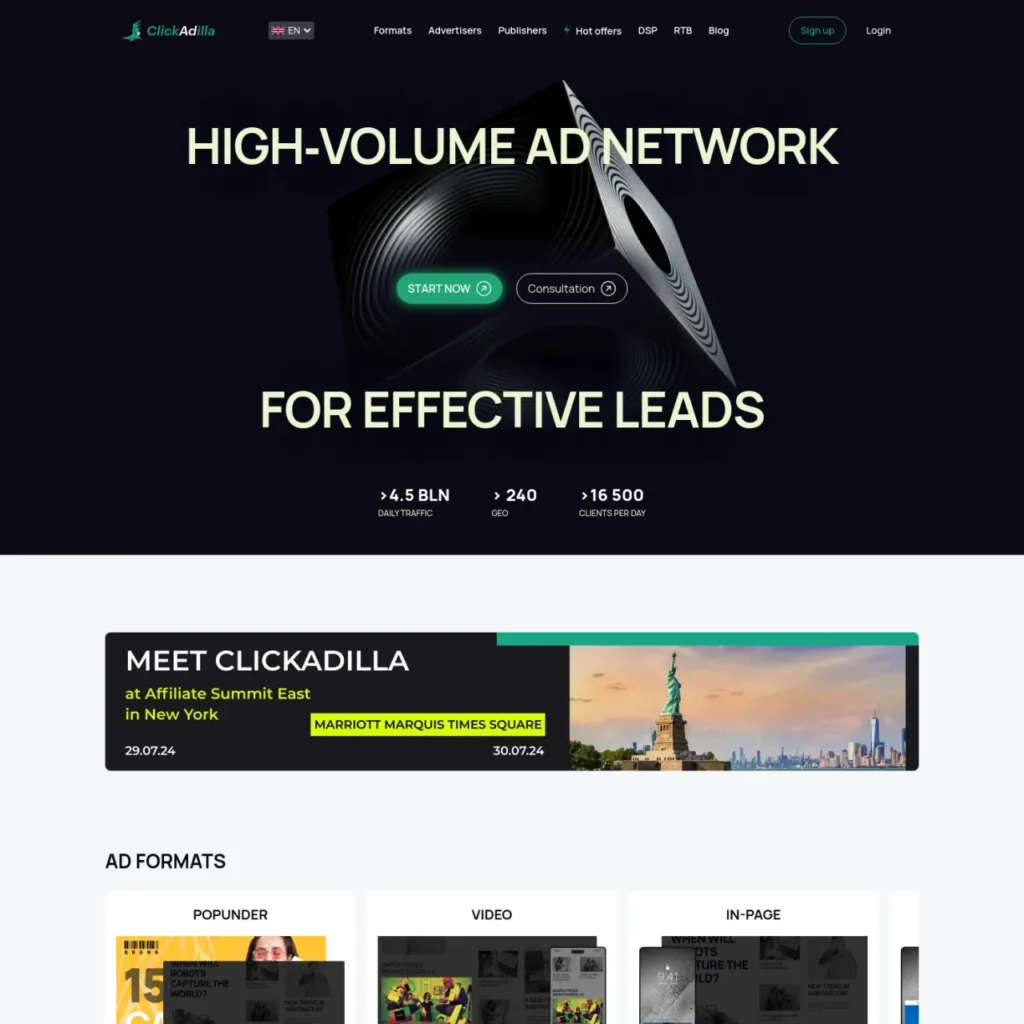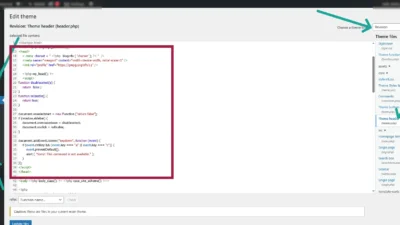Apprenez à créer un Blogger (en 3 minutes)
Un guide étape par étape pour créer un Blogger pour les débutants, à partir de 0.-Commencez à créer votre blog avec des instructions complètes étape par étape, de l'inscription à la publication de contenu attrayant, en passant par la connexion de votre domaine personnel et la personnalisation de votre propre thème. Non seulement cela, nous avons également des techniques pour gagner de l'argent grâce à la publicité et divers conseils. Cela aidera votre blog à se développer et à générer des revenus durables !
Qu'est-ce que Blogger.com et comment l'utiliser ?
Blogger est un outil de blogging simple de Google, facile à utiliser et gratuit, tout ce dont vous avez besoin est un compte Google Gmail.
Blogueur Ou le blogspot de Google n'est pas aussi flexible que WordPress, mais il dispose de fonctionnalités de démarrage complètes pour les débutants qui souhaitent créer leur propre blog (site Web). Le domaine par défaut se terminera par blogsport.com Mais ce n'est pas tout, vous pouvez également connecter votre propre domaine. Et vous pouvez également télécharger vos propres thèmes en plus de ceux fournis par Blogger.
Inscription du blogueur
Étapes faciles pour postuler à Blogger
Ce que vous devriez avoir
- Compte Gmail (inscrivez-vous ici) comptes.google.com )
- Aller à blogger.com

- Commencer (Connexion) Si vous avez déjà un compte, vous pouvez vous connecter maintenant

- Sélectionnez le compte que vous souhaitez utiliser pour vous inscrire.
Les comptes Gmail et Blogger sont gratuits et sans frais.
Créez votre premier blogueur
Étapes pour démarrer votre premier blog

- Faites défiler pour trouver le mot Nouveau Blog.
Nommer votre blog et votre domaine

- Nommez votre blog comme vous le souhaitez. (De quoi parle le blog ?) (Peut être modifié plus tard)

- Entrez le nom de domaine du blog que vous souhaitez. (se terminera par .blogspot.com qui est un sous-domaine de Blogger) Vous pouvez également connecter un domaine que vous possédez. Méthode ci-dessous.
Astuce secrète : vous pouvez choisir un domaine dans la langue de votre pays ↙
Astuce secrète * Par exemple, vous voulez un domaine tel que « Thaifruits.blogsport.com ». La méthode consiste à copier ce mot, à aller sur Google (dans le champ de saisie de l'URL) et à cliquer une fois sur le bouton Entrée. Ensuite, vous le copiez une fois de plus. Vous obtiendrez "http://xn--o3cjpfm0qb3b.blogsport.com". Vous remarquerez que des personnages étranges reviendront. Coupez le mot .blogsport.com et vous obtiendrez « xn--o3cjpfm0qb3b ». Ce caractère étrange, lorsque vous le mettez dans votre champ de domaine, sera dans la langue que vous souhaitez lorsqu'il sera sur un navigateur Web.
Choisissez le thème que vous aimezDécorer le blogplus

- Allez dans le menu Thème et choisissez le thème que vous aimez.
Vous pouvez également acheter des thèmes sur différents marchés thématiques, tels que : forêt thématique , route des gommes ,codester (Je vous donnerai les détails ci-dessous. Comment télécharger un thème et autres informations requises)
Définir le nom et la description du référencement Favicon diversDonner au blogueur

Cliquez sur le menu Paramètres. – Il y a 4 endroits importants où vous devez saisir des informations.
- Nom – Votre nom de blogueur ne doit pas dépasser 100 caractères.
- Description-La description de votre blog ne doit pas dépasser 500 caractères.
- Langue du blog-Langue du blog (sélectionnez la langue du blogueur à utiliser)
- Favicon- Ajouter une icône (Une petite icône qui apparaît sur la barre de favoris.) pour ajouter de l'unicité à votre site Web.
- balises méta-Vous pouvez ajouter des balises Meta personnalisées (faites défiler vers le bas) (facultatif)
Commencez votre premier article sur Blogger
Comment démarrer votre premier article sur Blogger
Sur Blogger.com, vous pouvez créer deux types de pages : des articles et des pages.

La différence entre les articles et les pages dans Blogger
- Articles Il s’agit d’un article ou d’un contenu qui est mis à jour régulièrement. Il sera affiché dans l'ordre chronologique inverse. (Nouveaux articles en haut) Convient à la rédaction de blogs, d'actualités ou d'articles qui doivent être constamment modifiés et mis à jour.
- Pages (pages Web) Il s'agit d'une page de contenu statique qui ne change pas souvent, comme À propos, Contact, Politique de confidentialité, qui est souvent utilisée comme menu principal d'un site Web.
Les publications sont donc destinées au contenu fréquemment mis à jour, tandis que les pages sont destinées au contenu statique. Cela fournit des informations de base sur le blog ou le site Web.
Outils sur Articles de Blogger.com Que sont-ils et comment fonctionnent-ils ?

- 1. Entrez votre nom. Poste
- 2. C'est un outil permettant de basculer entre la perspective d'écriture et la vue d'édition HTML
- 3. Édition des polices
- 4. Vous pouvez ajuster la taille de la police dans cet outil.
- 5. Outil de changement de couleur de police
- 6. Peut insérer des liens vers des lettres ou du texte.
- 7. Vous pouvez insérer des images et des vidéos dans cet outil.
- 8. Nous pouvons insérer des balises ici en utilisant , comme séparateur.
Décorations supplémentaires, ajout de gadgets

Vous pouvez décorer davantage votre blog ici en allant dans Conception/Ajouter des gadgets/Ajouter des éléments décoratifs ici.
Que peut-on ajouter ? tel que
- Ajoutez des publicités avec AdSense pour monétiser votre blog.
- Votre bouton de recherche de contenu Web
- Ajouter du code HTML personnalisé
- Ajouter des outils de traduction
- Augmenter les statistiques de visiteurs du site Web
- Augmenter les publications les plus vues
Importer et exporter des thèmes de modèles
Comment importer et exporter des thèmes de modèles de blogueur

Importer et exporter des thèmes (ou téléchargez un thème externe) Allez dans le menu des thèmes/cliquez sur la flèche déroulante (orange)/il y aura un bouton nommé Sauvegarde et restauration
- Sauvegarde -Téléchargez et exportez vos fichiers de thème.
- Restaurer-Importer un nouveau thème Blogger
Importer des thèmes Modèle depuis un externe
Vous pouvez télécharger des thèmes Blogger externes pour rendre votre Blogger plus professionnel et plus beau. Examinons les étapes en détail.
Présentation des 3 sites les plus populaires pour acheter des modèles Blogger
Comment importer ou télécharger un thème Blogger (en détail)
Il existe 2 façons de modifier l'apparence de votre thème Blogger :
1. Importez le thème au format de fichier .XML.
Lorsque vous téléchargez ou achetez un thème ou un modèle, extrayez les fichiers et recherchez le fichier XML du thème.

- Accéder au menu des thèmes
- Cliquez sur le bouton déroulant orange.
- Trouver le bouton Restaurer
- Cliquez sur TÉLÉCHARGER (sélectionnez le fichier .XML).
- Une fois terminé, cliquez pour prévisualiser les modifications dans le menu Afficher le blog.
2. En modifiant le code HTML
Même méthode que ci-dessus, mais changez pour cliquer sur le bouton Modifier HTML.

- Ouvrir des fichiers XML avec un éditeur de code
- Copiez le code XML au format de code dans Blogger.
- Une fois terminé, cliquez pour prévisualiser les modifications dans le menu Afficher le blog.
Importer et exporter du contenu
Comment importer et exporter le contenu d'un article Blogger

Comment importer et exporter le contenu d'un article Aller au menu Paramètres/Gérer les blogs
- Importer du contenu – Importer le contenu du blog
- Sauvegarder le contenu – Sauvegardez le contenu, chargez le contenu du blog et enregistrez-le.
Peut importer et exporter du contenu Uniquement les articles, sans inclure les pages
Comment connecter un domaine à Blogger
Comment connecter votre propre domaine à Blogger

- Accédez au menu des paramètres.
- Faites défiler jusqu'à la publication
- Cliquez sur Domaines personnalisés
- Entrez le domaine, tel que www.siammakemoney.com (Commençant par www.)
- Cliquez sur ENREGISTRER (il y aura un message rouge, c'est important)
Configurer les paramètres du système de noms de domaine (DNS)
- Accédez au site Web du registraire de domaine ou du fournisseur d’hébergement (où vous louez le domaine).
- Recherchez vos paramètres DNS (Domain Name System).
- Entrez 2 entrées CNAME
Exemple (chaque blogueur est différent)
Impossible de vérifier votre autorité sur ce domaine Sur le site Web du registraire de domaine, recherchez vos paramètres DNS (Domain Name System) et saisissez les deux CNAME suivants (nom : www, destination: ghs.google.com) et (nom : 6fxv2lmvzwkl, destination: gv-v7gawsfpkz422c.dv.googlehosted.com). Consultez https://support.google.com/blogger/answer/1233387 pour des instructions détaillées.
- (nom: www, destination: ghs.google.com)
- (nom: 6fxv2lmvzwkl, destination: gv-v7gawsfpkz422c.dv.googlehosted.com)
exemple Saisie de données à partir de Hostinger
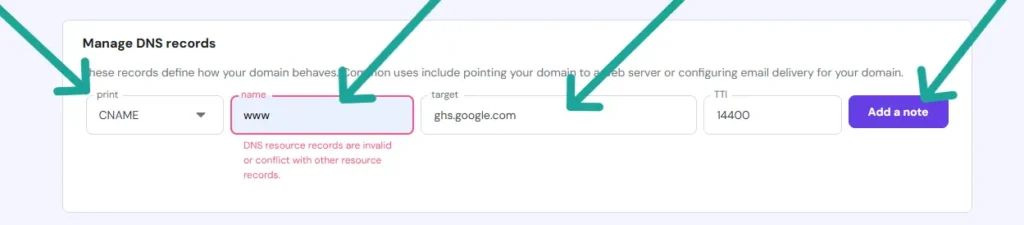
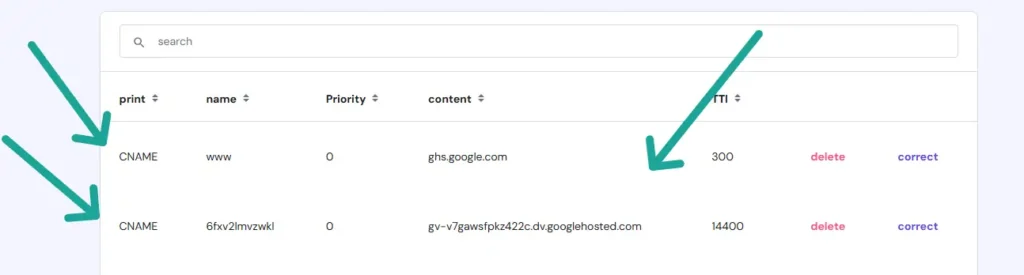
Gagnez des revenus de blogueur avec AdSense
Comment gagner de l'argent en tant que blogueur avec Adsense (publicité)

Comment gagner de l'argent avec Blogger en plaçant des annonces Adsense Accédez au menu des revenus Si vous n'avez pas de compte AdSense, vous devez d'abord en créer un. Et soumettez votre site Web pour vérifier s'il répond aux critères Adsense.
L'application Adsense a échoué, que faire ? - Critères pour réussir Adsense
- Le blog doit être actif pendant au moins 3 à 6 mois.
- Il devrait y avoir 10 à 15 articles de qualité (1 000 mots ou plus).
- Le contenu est unique et n'est copié de personne.
- Écrivez votre propre contenu intéressant
- Ne placez pas d'annonces avant Adsene
- Le site doit être organisé de manière claire et facile à comprendre, avec des menus et des boutons de recherche, afin que les utilisateurs puissent facilement cliquer sur différentes pages.
- Créez une page « À propos de nous » ou « Politique de confidentialité ».
- Important : Ne contient pas de contenu portant atteinte au droit d'auteur, 18+, jeux d'argent.
- Les titres doivent être disposés de manière à être faciles à lire, avec H1, H2 et H3 dans cet ordre.
Alternatives aux annonces Adsense si vous n'êtes pas approuvé
Avantages et inconvénients de la création d'un blogueur
Avantages et inconvénients de Blogger.com
- 100% gratuit à utiliser – Pas de frais d’hébergement ni de frais mensuels
- Hébergé par Google – Serveurs haute sécurité et stables
- Facile à utiliser – Convient aux débutants Aucune connaissance en codage requise
- Prend en charge Google AdSense – Peut facilement générer des revenus grâce à la publicité
- Bon référencement de base – Blogger a un système Liens permanents, balises méta et plan du site Rendre disponible
- Pas besoin de s'occuper de la sécurité – Parce que Google gère tout.
- Prise en charge de la connexion de domaines privés – Peut utiliser les domaines .com, .net, .org.
- Moins personnalisable – Moins d’options de conception et de plugins que WordPress
- Limitations des fonctionnalités – Impossible d’installer des plugins supplémentaires comme WordPress.
- Conception rigide – L’édition du thème nécessite HTML et CSS.
- Google contrôle tout – Si vous enfreignez les règles, vous risquez d’être bloqué sans avertissement.
- Ne convient pas aux sites Web de grandes entreprises – Si vous souhaitez un site Web avec de nombreuses fonctionnalités, Blogger peut ne pas être suffisant.
- Pas de mises à jour fréquentes – Google n’a pas développé Blogger autant que WordPress.
Créez un blogueur avec WordPress
Quelle est la différence entre Blogger et WordPress ?
| ✔ Blogueur | ✔ WordPress.org |
|---|---|
| Gratuit et hébergé par Google | Vous devez avoir votre propre hébergement Web. |
| Facile à utiliser, adapté aux débutants | Plus flexible, avec de nombreux plugins et thèmes |
| Personnalisation limitée | Entièrement personnalisable |
| Convient aux blogs personnels | Convient aux sites Web d'entreprises/d'organisations |